罗技m720蓝牙连接电脑 罗技M720如何通过蓝牙与电脑连接
更新时间:2023-09-02 09:39:13作者:jiang
罗技m720蓝牙连接电脑,罗技M720是一款功能强大的蓝牙鼠标,它不仅能够通过蓝牙与电脑进行连接,还具备许多实用的特点,蓝牙连接是一种方便快捷的无线连接方式,使用者无需通过任何线缆,只需简单地将鼠标与电脑进行配对,便可实现无线控制。而罗技M720作为一款优质的蓝牙鼠标,其连接稳定性和传输速度都极为出色,能够满足用户对于高效办公和流畅操作的需求。无论是在办公室中还是在家庭环境中,罗技M720的蓝牙连接功能都能为用户带来便利和舒适的操作体验。
具体方法:
1.
短按 1秒 Easy-Switch 切换按钮可以切换频道。选择您所需的通道并进行下一步。

2.
按住 Easy-Switch 切换 按钮三秒。这会将鼠标置于可发现模式,以便您的电脑可以发现鼠标。LED 将快速闪烁。

3.
选择将键盘连接到电脑的方式:
蓝牙:打开电脑的蓝牙设置完成配对。
USB 接收器:
将接收器插入 USB 端口,然后打开 Logitech Options。
在 Options 中选择添加设备 > 设置 Unifying™ 优联设备,然后按照说明进行操作。
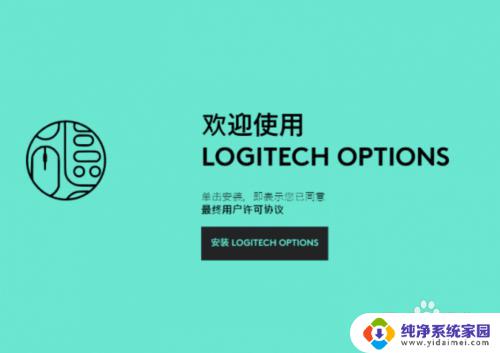
这就是连接罗技m720蓝牙与电脑的全部步骤,如果你遇到了相同的情况,赶快参照小编的方法来解决吧!希望这篇文章能对你有所帮助。
罗技m720蓝牙连接电脑 罗技M720如何通过蓝牙与电脑连接相关教程
- 罗技m720怎么连接电脑 罗技M720蓝牙优联连接电脑教程
- 罗技m720连接电脑 罗技M720如何使用蓝牙优联连接电脑的方法
- 罗技键盘蓝牙配对 罗技无线键盘如何通过蓝牙连接电脑
- 罗技键盘蓝牙无法连接电脑 罗技蓝牙键盘连接电脑步骤
- 罗技键盘怎么连接蓝牙 罗技蓝牙键盘连接电脑的步骤
- 罗技键盘无法连接电脑 罗技蓝牙键盘连接电脑步骤
- 如何连接logitech蓝牙键盘 罗技蓝牙键盘连接电脑步骤
- 罗技鼠标m590怎么蓝牙连接电脑 如何在电脑上连接罗技M585 / M590蓝牙鼠标
- 罗技k855蓝牙连接 罗技无线键盘如何配对电脑
- 罗技鼠标怎么打开蓝牙 罗技鹅卵石鼠标蓝牙连接步骤
- 笔记本开机按f1才能开机 电脑每次启动都要按F1怎么解决
- 电脑打印机怎么设置默认打印机 怎么在电脑上设置默认打印机
- windows取消pin登录 如何关闭Windows 10开机PIN码
- 刚刚删除的应用怎么恢复 安卓手机卸载应用后怎么恢复
- word用户名怎么改 Word用户名怎么改
- 电脑宽带错误651是怎么回事 宽带连接出现651错误怎么办